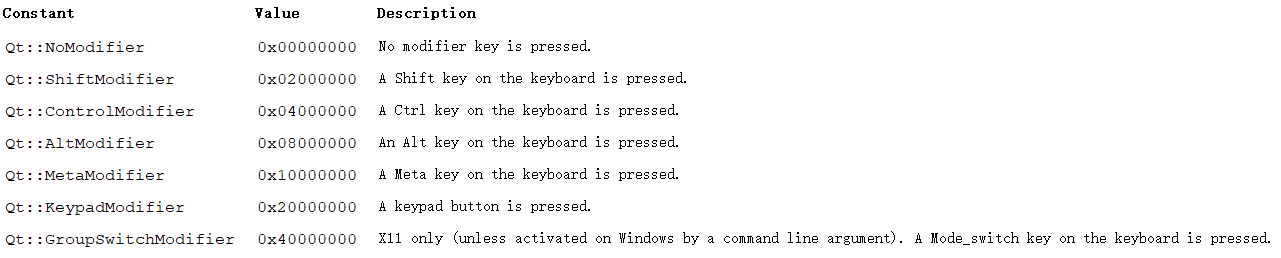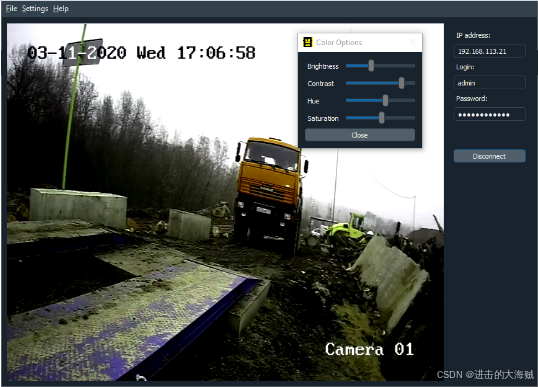本文介绍C#开发入门案例。
01、项目一:创建控制台应用“天行健,君子以自强不息”
项目说明:
奋斗是中华民族的底色,见山开山,遇水架桥,正是因为自强不息的奋斗,才有了辉煌灿烂的中华民族。今日之青年,是时代前列的奋进者,是勇立潮头的开拓者,理应自立自强,战胜险阻、破浪前行,努力成才!
为此,创建一个控制台应用,显示“天行健,君子以自强不息”。
项目实现步骤:
(1) 启动Visual Studio。
(2) 选择“文件”→“新建”→“项目”选项,弹出“创建新项目”窗口。
(3) “语言”选择C#,“平台”选择Windows,“项目类型”选择“控制台”,单击“下一步”按钮,弹出“配置新项目”窗口。
(4) 在“项目名称”文本框中输入ConsoleAppStrengthenSelf,单击“下一步”按钮,弹出“其他信息”窗口。
(5) 单击“创建”按钮,打开Visual Studio开发控制台应用界面。
(6) 在“代码编辑”窗口中,找到Main()方法,在该方法内编写代码如下。

(7) 单击“启动”按钮或按F5键,弹出控制台窗口并显示结果:“天行健,君子以自强不息”,如图1-16所示。

■ 图1-16弹出控制台窗口并显示结果
项目小结:
(1) 在“解决方案资源管理器”窗口中,项目下有一个Program.cs文件,内有一个名为Main()的方法,该方法是程序的入口,C#程序都是从这开始执行的。执行语句可写在此处,如本项目案例的语句:

(2) Console类控制着控制台的输入、输出,常见方法有:Console.WriteLine(),输出一行,并换行; Console.Write(),输出一行,不换行; Console.ReadKey(),获取键盘按键值,可用来暂停控制台程序; Console.ReadLine(),获取键盘输入的字符串。
(3) 控制台主要用于追求高效、便捷的场合,如服务器和系统运维、测试和自动化操作等。除此之外,一般需考虑开发用户体验更佳的图形用户界面应用,如Windows窗体应用、Web应用等。
02、项目二:创建Windows窗体应用“路漫漫其修远兮,吾将上下而求索”
项目说明:
中国人从未停止不断求索,从屈原的“天问”,到航天“筑梦天宫”。国人历经数千年,不断前行,方有如今之成就。作为新时代青年,更应该勤学善思,刻苦钻研,主动探求真理,追求真知,为祖国的伟大复兴梦做出贡献!
为此,创建一个Windows窗体应用,在窗体上显示“路漫漫其修远兮,吾将上下而求索”。
项目实现步骤:
(1) 启动Visual Studio。
(2) 选择“文件”→“新建”→“项目”选项,弹出“创建新项目”窗口。
(3) “语言”选择C#,“平台”选择Windows,“项目类型”选择“桌面”,在列表中选择“Windows窗体应用”,单击“下一步”按钮,弹出“配置新项目”窗口。
(4) 在“项目名称”文本框中输入WindowsFormsAppSeekingTruth,单击“创建”按钮,打开Visual Studio开发Windows窗体应用界面。

■ 图1-17启动Windows窗体应用效果
(5) 单击左侧“工具箱”,打开“所有Windows窗体”选项卡,单击Label控件,将其拖曳到窗体中,如图1-13所示。
(6) 右击窗体中的Label控件,在弹出的快捷菜单中选择“属性”选项,在“属性”框中设置Text属性值为“路漫漫其修远兮,吾将上下而求索”。
(7) 单击“启动”按钮或按F5键,启动应用,效果如图1-17所示。
项目小结:
(1) 在“解决方案资源管理器”窗口中,本案例项目下,同样有Program.cs文件,内有程序的入口Main()方法,主要作用为显示指定窗体,代码如下所示。

方法中最后一条语句“Application.Run(new Form1());”的作用是:创建Form1窗体,并使之可见。为此,当启动Windows窗体应用后,会显示Form1窗体界面。
(2) 项目编译后的结果放在项目的bin文件夹下。在“解决方案资源管理器”窗口中,右击项目,在弹出的快捷菜单中选择“在文件资源管理器中打开文件夹”选项,展开bin文件夹,再展开Debug文件夹,可发现有.exe文件,即Windows窗体应用可执行文件。本项目案例中名为WindowsFormsAppSeekingTruth.exe,双击该.exe文件即可运行。
(3) Windows窗体应用采用视窗化的图形界面,用户体验更佳,相对于枯燥的控制台更容易让用户接受。借助Visual Studio开发工具,通过拖曳控件并设置其属性,可快速搭建应用的窗体界面。
Windows窗体应用是基于事件驱动的应用。通过单击控件、键盘输入文本框等操作,触发控件事件处理相应的操作,可达到用户交互效果。具体如何实现控件事件处理,将在后续章节中进行学习。